使用自定义形状工具或钢笔工具绘制剪纸图案的基础形状,如动物、植物或几何图形。完成绘制后,按Ctrl+Enter将路径转换为选区。选中形状图层,打开图层样式,应用斜面和浮雕效果,增强立体感,同时勾选投影,模拟剪纸的阴影效果。
制作剪纸风格海报方法
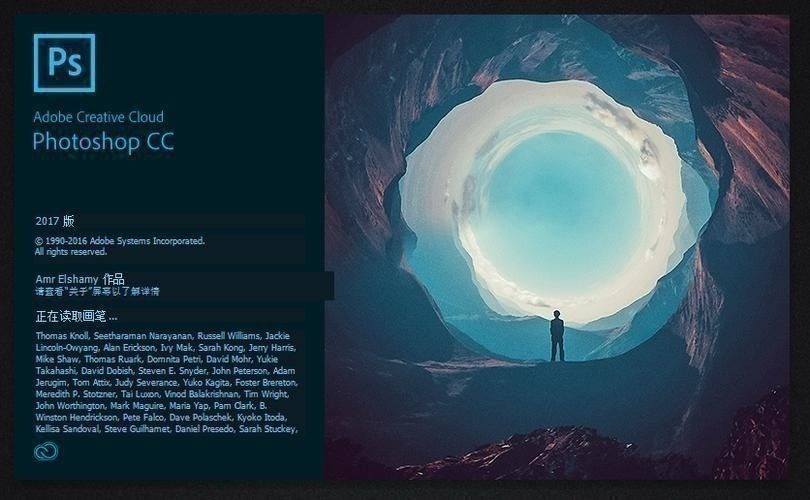
在Photoshop中制作剪纸风格的海报,可以遵循以下基本步骤:
1. **新建画布**:首先,根据需要创建一个新文件,设定合适的尺寸和分辨率。例如,60x90cm,分辨率为72ppi。
2. **设计背景**:导入纹理素材,调整大小覆盖整个画布,增加层次感。可使用矩形工具绘制背景色块,如绿色,以衬托剪纸效果。
3. **绘制形状**:使用自定义形状工具或钢笔工具绘制剪纸图案的基础形状,如动物、植物或几何图形。
4. **路径转选区**:完成绘制后,按Ctrl+Enter将路径转换为选区。
5. **添加效果**:选中形状图层,打开图层样式,应用斜面和浮雕效果,增强立体感,同时勾选投影,模拟剪纸的阴影效果。
6. **复制与变化**:Ctrl+J复制图层,使用Ctrl+T自由变换调整大小、旋转角度,创造多层剪纸堆叠效果。
7. **填充颜色**:将每个图层栅格化,分别为它们填充不同的颜色,增加视觉丰富度。
8. **元素整合**:导入其他装饰元素,如亭台楼阁、花草树木等,调整为剪纸风格,统一色调和风格,使用颜色叠加使之融入场景。
9. **细节调整**:细致调整各元素的位置、大小和颜色,保持整体协调性,使用锚点工具精细调整形状边缘,模拟手工剪纸的不规则感。
10. **最终调整**:通过调整图层的透明度、添加整体色调调整层如曲线、色彩平衡来完善整体氛围,使海报更具艺术感。
11. **导出保存**:完成设计后,根据需要导出为JPEG、PNG或其他适用格式,用于打印或网络分享。
通过上述步骤,你便能在Photoshop中创作出富有传统美感的剪纸风格海报。